|
→FAQ 一覧に戻る
|
FAQ-75
質問
Windows ではオーディオ CD が再生できるのに ARMA では再生できません
回答
通常コンピュータでオーディオ CD を再生する場合にはミキサーを使用する方法とデータを抽出する方法との2つがあります。
ミキサーによる方法(アナログ再生)
これは古くから使われているやり方で、一つは CD ドライブの出力をサウンドボード内(あるいは相当)のミキサーによって合成して、サウンド出力をおこなうものです。
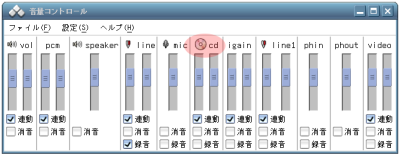
(これは GNOME の例です)
この場合はサウンドデバイスを設定した上でミキサーアプリケーションによって設定し、なんらかの CD 再生アプリケーションがドライブに音楽 CD 再生を指示して再生します。この方法ではサウンドデバイスと CD ドライブが内部的に接続されていることが必要となります。
データ抽出による方法(デジタル再生)
これは最近しばしば使われる方法で、音楽 CD のデータをアプリケーションが一端デジタルデータとして抽出し、その後サウンドデバイスに出力するものです。この場合はサウンドデバイスと CD ドライブが接続されていることは必要ありません。他にサウンドを再生している場合は、サウンドデーモン等に負荷を与える場合もあります。
| |
|
|
最近の Windows ではシステム設定によって透過的に後者の再生に対応していることがあり、この場合、まったく同じハードウェアを使っていても Windows ではオーディオ CD が再生できるのに ARMA では再生できない、という状態が観察されることになります。
ARMA では 2.2 以降で xmms によってデジタル再生に対応しています。この場合は以下の手順で設定をおこなってください。
|
|
|
|
入力プラグインの「CDオーディオプレイヤ」を選択し、「設定」をクリックします。
|
|
|
|
|
|
以下のように「再生モード」で「デジタルオーディオ抽出」を選択します。他、公開されている CD データベースを使う場合は「CD 情報」タブも適切に設定します。
|
|
|
|
|
|
「Ok」を選択し、最初の「設定」ウィンドウで「適用」、「Ok」とクリックします。
|
|
|
|
|
|
プレイリスト(playlist)パネルを開き、「+FILE」を選択します。
|
|
|
|
|
|
再生の対象として、/mnt/cdrom をディレクトリとして開くか、あるいは /mnt/cdrom 以下をクリックしていって選択します。
|
|
以上で終了です。
もっと簡単にデジタル再生に対応しているかどうかをテストする場合は、以下のように再生してみることもできます。
|
$ cdda2wav -e -N -t1 -d0 -D /dev/cdrom
|
|
|
| |

例えば Windows 2000 では、「デバイスマネージャ -> [CD-ROM] -> ドライブの[プロパティ]タブ」と辿ってゆくと「この CD-ROM デバイスでデジタル音楽CDを使用可能にする」というチェックボックスがあり、ここで確認することができます。
|
→FAQ 一覧に戻る
|
ここで解説しております内容は、弊社でテストを行い動作を確認しておりますが、必ずしもすべての環境における動作を保証するものではありません。
また、実際の設定、インストール作業はすべてお客様の責任においてなされるものとし、当 FAQ を元に行われた作業によりお客様が被ったいかなる損害につきましても、弊社は一切の責任を負わないものとさせていただきますので、ご了承ください。 |
|

